Maki są podatne na szkodliwe programy, a najpowszechniejszym zagrożeniem są programy reklamowe.W większości przypadków po prostu dokuczają, ale niektóre wersje programów reklamowych również zawierają ukryte wirusy i stanową poważne zagrożenie dla Maca i danych.
Na szczęście, są sposoby usunąć takie oprogramowanie z przeglądarki i plików systemowych ręcznie albo z wykorzystaniem cleanera, takiego jak
CleanMyMac. My pokażemy każdy ze sposobów, by pomóc Ci usunąć programy reklamowe na dobre.
_1602504537.png)
Czym są programy reklamowe?
Program reklamowy jest to rodzaj programu szkodliwego, odpowiedzialny za niechciane reklamy wyskakujące podczas przeglądania stron. Potrafi zamienić przeglądanie w absolutny chaos, otwierając niechciane strony i bez przerwy wyświetlając reklamy, a również mogą sprzedawać Twoje dane.
Jak sprawdzić, czy masz programy reklamowe na Macu?
Przede wszystkim sprawdź, czy Mac nie ma takich objawów:
- Na stronach i w wynikach wyszukiwania widzisz banery i okna wyskakujące, reklamujące fałszywe uaktualnienia lub oprogramowanie.
- Ustawienia przeglądarki zostały zmienione bez Twojej wiedzy i widzisz niechciane paski narzędzi.
- Doświadczasz przekierowań – linki prowadzą do innych witryn.
- Wydajność Maca wydaje się gorsza niż zazwyczaj.
Oprócz tego możesz w przeglądarce włączyć tryb dewelopera i sprawdzić kod.Ten kawałek kodu jest przykładem programu reklamowego na Macu. Jak widzisz w trzecim wierszu, „pobiera oferty” dla użytkownika, które przyjmą formę intruzyjnych banerów i okien wyskakujących.

Sposoby dystrybucji szkodliwych programów
Szkodliwe programy mogą przedostać się do Twojego Maca w wiele sposobów, ale najpowszechniejszymi są:
- Wiadomości phishingowe z linkami albo załącznikami, zawierającymi szkodliwy kod
- Zakażone aplikacje albo kod ze skompromitowanej witryny
- Atak „drive-by download”
- Atak Remote Desktop Protocol
Jak usuwać programy reklamowe z Maca
Możesz skorzystać z aplikacji do usuwania programów reklamowych lub postępować zgodnie z instrukcjami do ręcznego czyszczenia. W drugim przypadku należy zmienić ustawienia przeglądarki albo zagłębić się w pliki systemowe, by znaleźć i usunąć winowajcę.
Zacznijmy od automatycznego usuwania programów reklamowych z wykorzystaniem narzędzia do czyszczenia.
Usuwanie programów reklamowych na Macu z CleanMyMac
CleanMyMac potrafi wykrywać i usuwać tysiące zagrożeń, uodparniając Maca na programy reklamowe, szpiegujące, wirusy, robaki i podobne. Z dedykowaną funkcją Ochrona, Mac będzie działał jak nowy już po kilku kliknięciach.
Wykonaj te kroki, by usunąć programy reklamowe z Maca:
- Pobierz CleanMyMac za darmo i otwórz apkę.
- Wybierz Ochronę w bocznym pasku menu.
- Uruchom szybkie skanowanie.
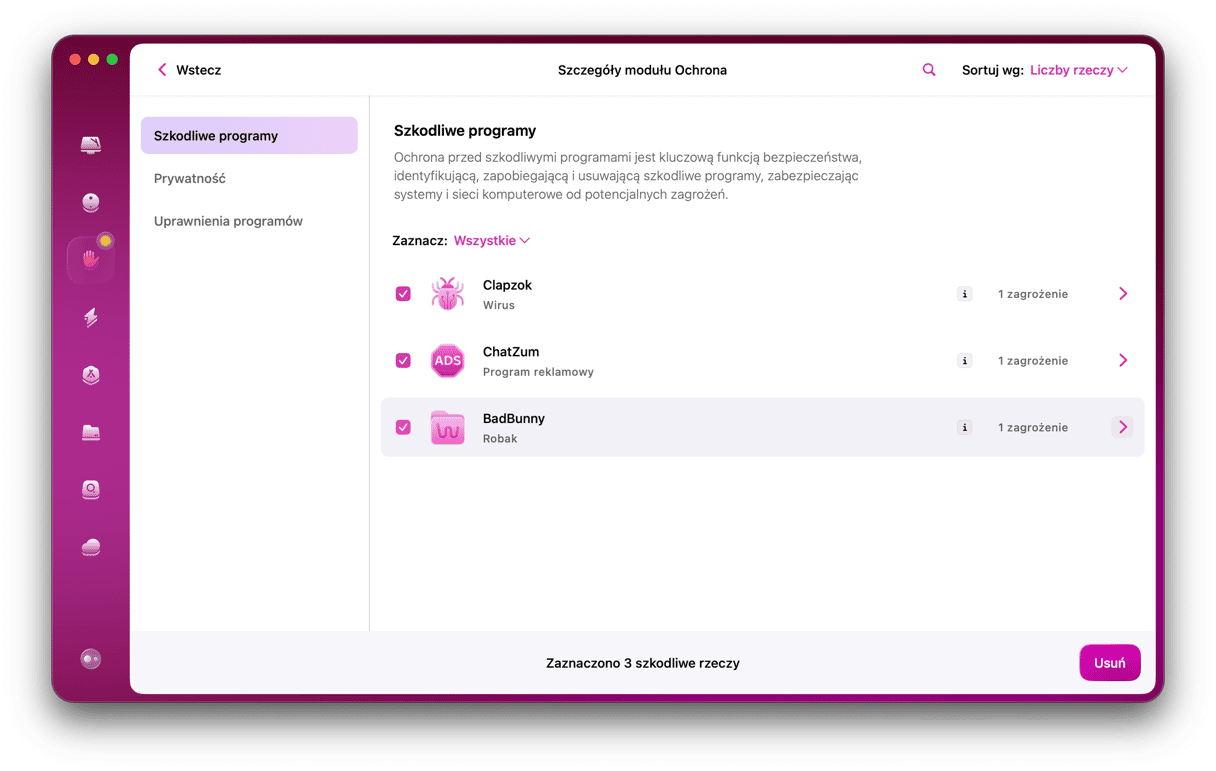
Usuń znalezione zagrożenia i wykonaj inne zalecenia, aby zabezpieczyć Maca.
Gotowe! Wyszukiwanie programów reklamowych nigdy nie było prostsze i szybsze. Jeszcze jedną użyteczną funkcją CleanMyMac jest monitorowanie w czasie rzeczywistym. Sprawdza Maca w tle i powiadomi, jeśli program reklamowy spróbuje się przedostać na Maca.
Jeśli chcesz usunąć program reklamowy na Macu ręcznie, postępuj zgodnie z podanymi dalej instrukcjami do Twojej przeglądarki. Będzie konieczne usuwanie niewiadomych rozszerzeń i sprawdzanie ustawień przeglądarki.
Jak usuwać programy szkodliwe z Google Chrome na Macu
Na początek należy usunąć rozszerzenia.Rozszerzenia są istotną częścią przeglądania, ale nieznane rzeczy muszą zostać usunięte. Na przykład, jeśli nie kojarzysz nazwy okna wyskakującego albo nie wiesz jego funkcji, wyłącz go.
Oto jak usuwać rozszerzenia w Chrome:
- Otwórz Chrome i przejdź do
chrome://extensions - Znajdź nieznane rozszerzenia kliknij Usuń.
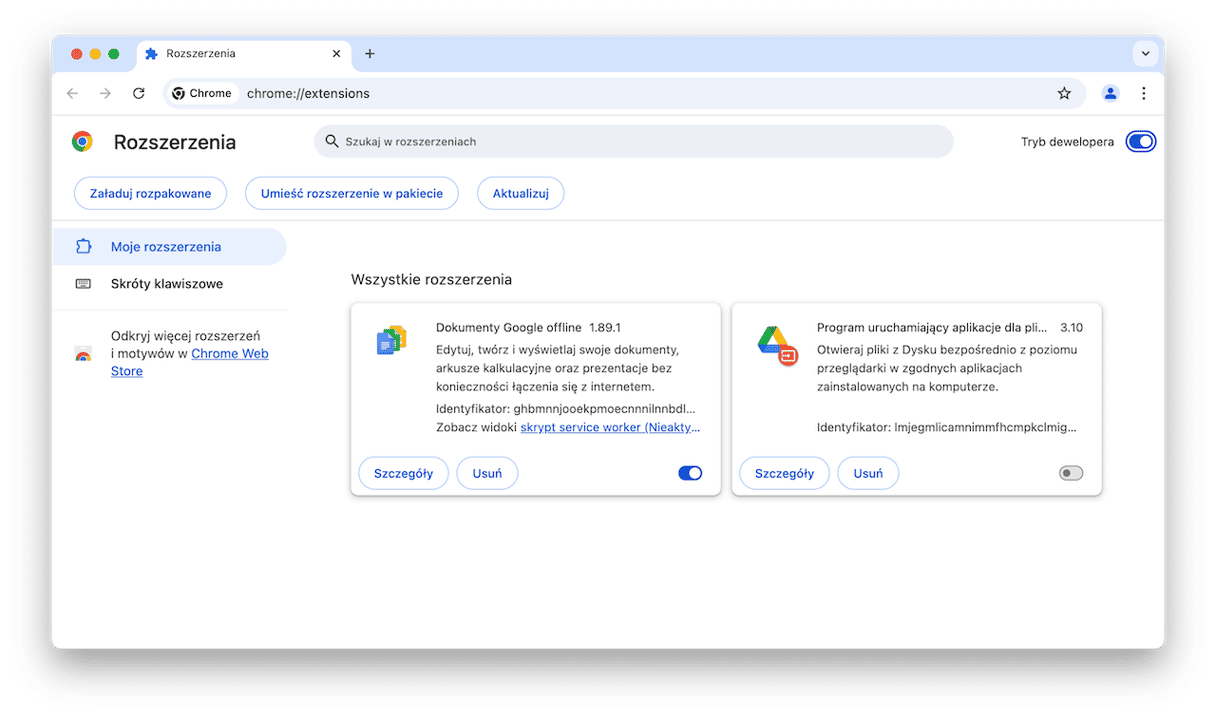
Teraz sprawdź ustawienia przeglądarki. Upewnij się, że program reklamowy nie zmienił strony domowej albo ustawień wyszukiwania. W tym celu sprawdź sekcje Po uruchomieniu i Wyszukiwarka w ustawieniach Chrome.
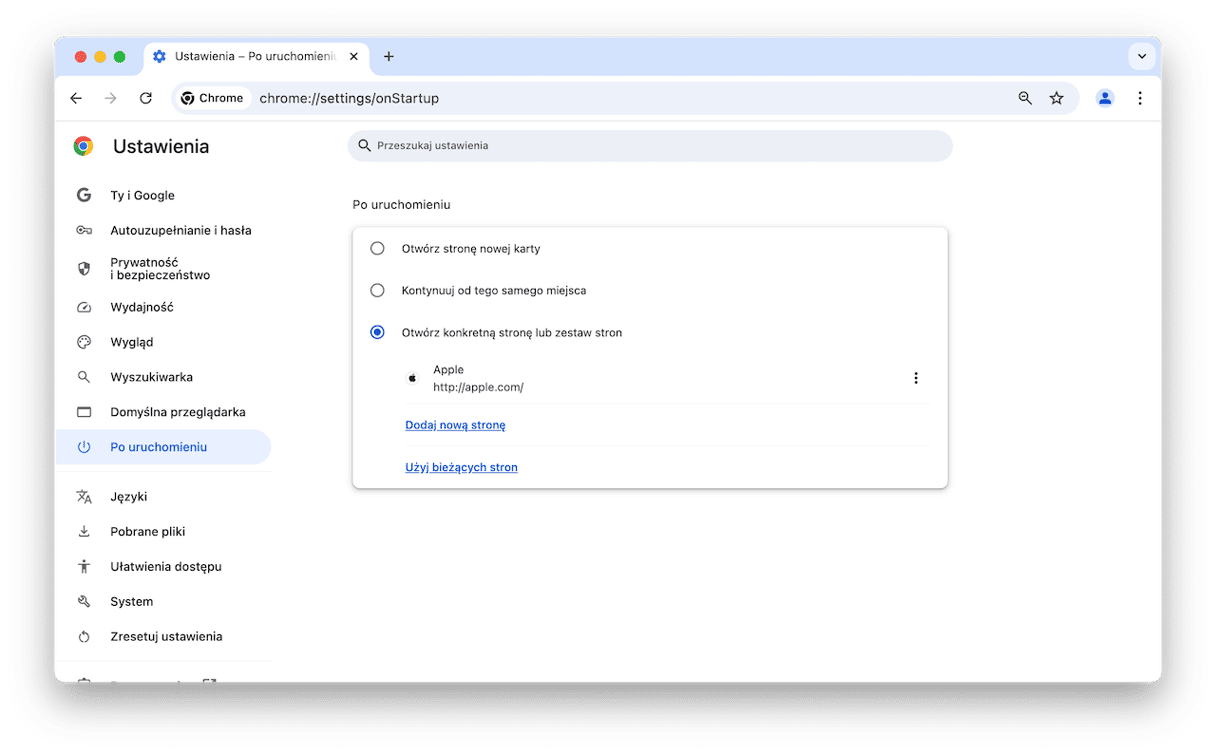
Jak usuwać programy reklamowe z Safari na Macu
Proces jest identyczny z procesem w Chrome. Najpierw usuń nieznane rozszerzenia:
- W Safari otwórz Ustawienia > Rozszerzenia.
- Wybierz nieznane rozszerzenie z listy i kliknij Odinstaluj.
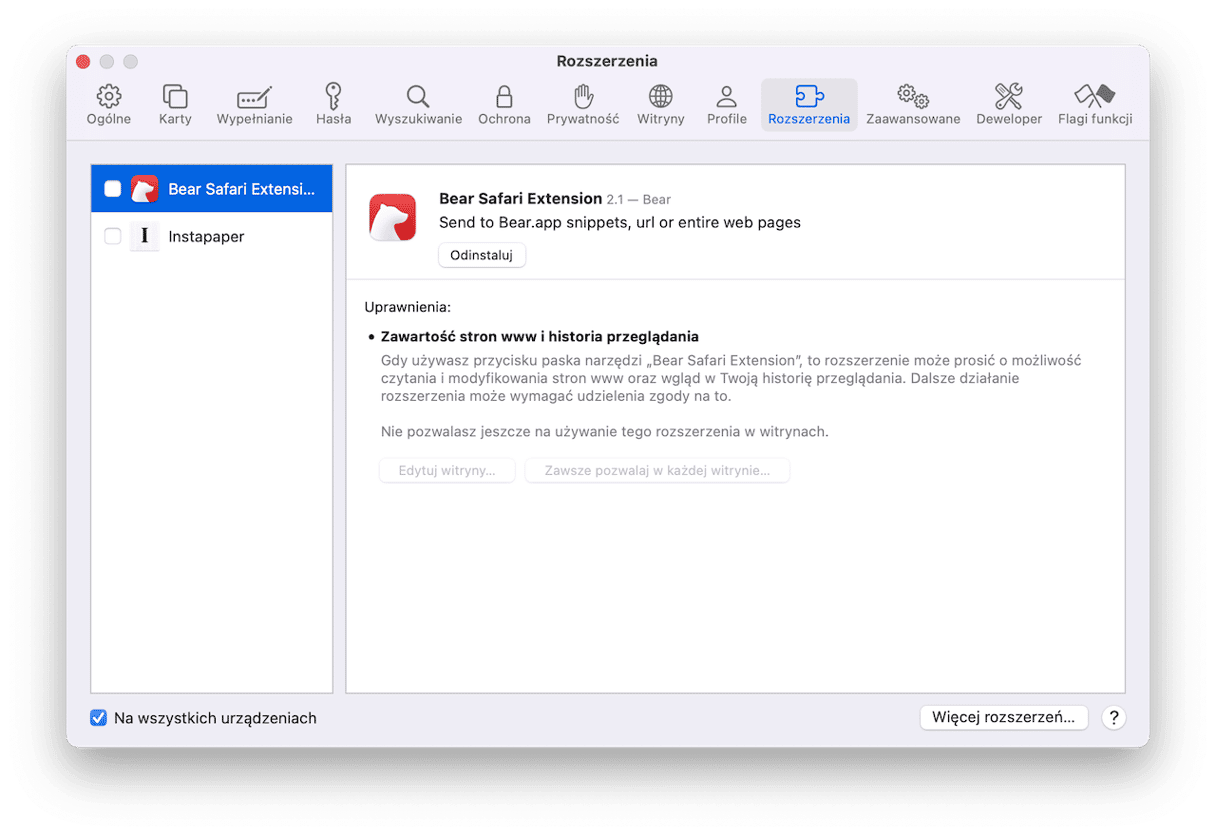
Dalej sprawdź ustawienia przeglądarki. Potrzebne rzeczy znajdziesz w kartach Ogólne i Wyszukiwarka w ustawieniach Safari.
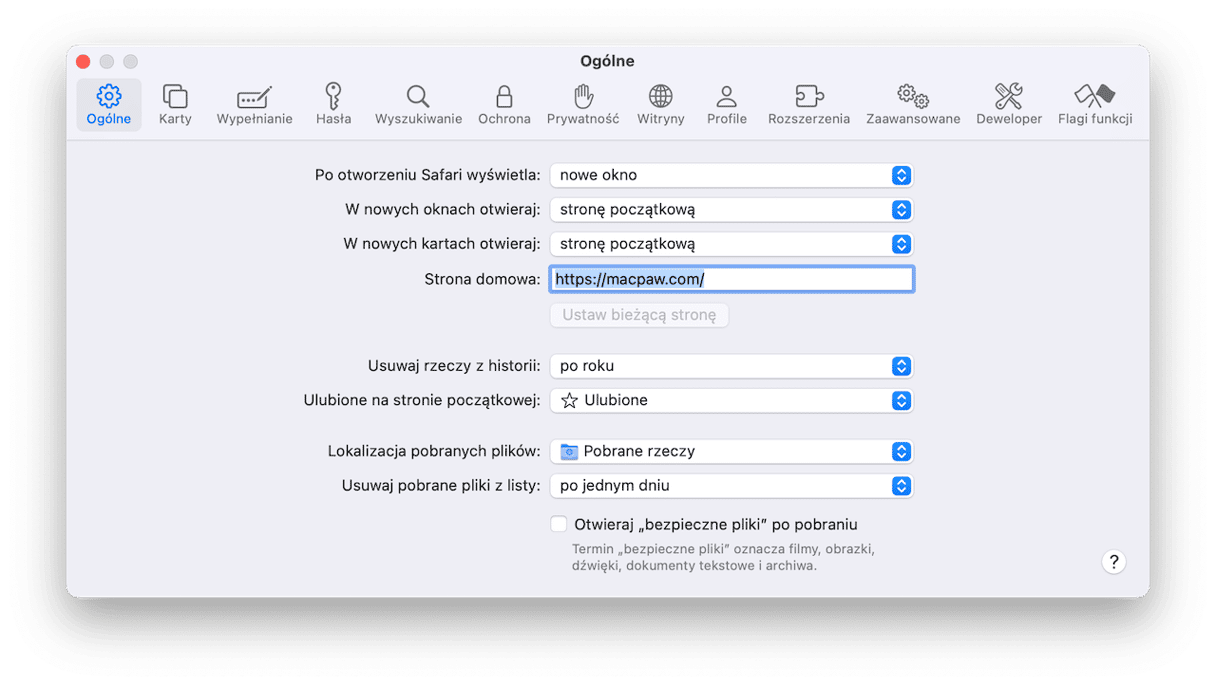
Jak usuwać programy reklamowe z Firefox na Macu
Na koniec wykonaj te same kroki dla Firefox. Aby wyłączyć rozszerzenia:
- Otwórz Firefox i przejdź do Menu > Rozszerzenia i motywy.
- Otwórz Rozszerzenia, wybierz te, które chcesz usunąć i kliknij wielokropek > Usuń.
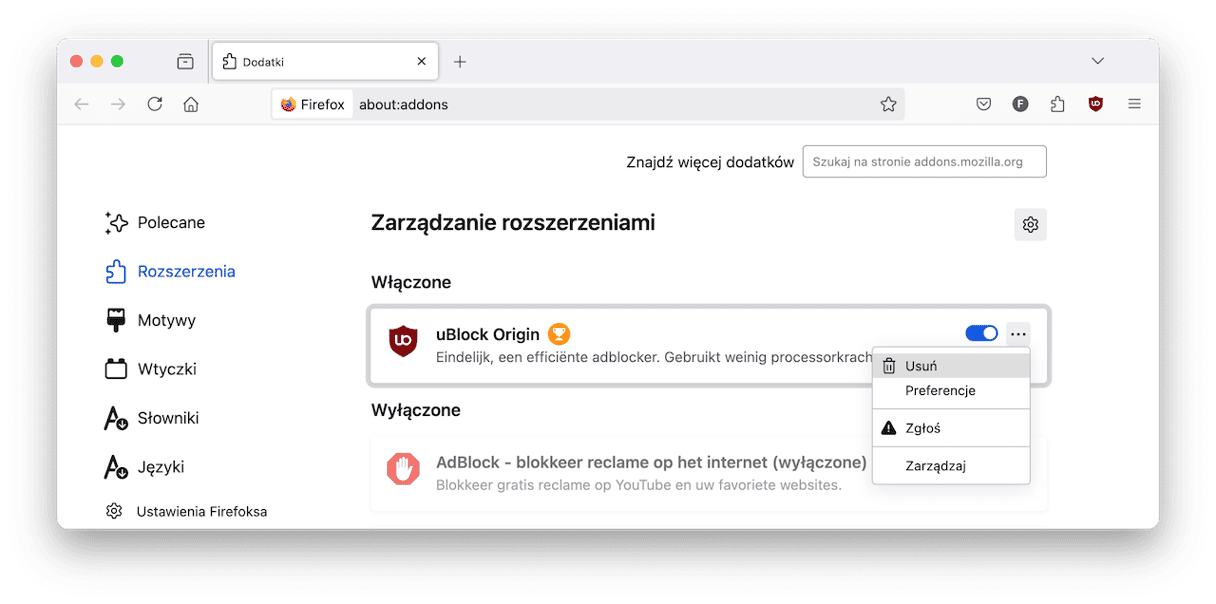
Aby sprawdzić ustawienia, otwórz sekcje Uruchamianie i Wyszukiwanie w Firefox.
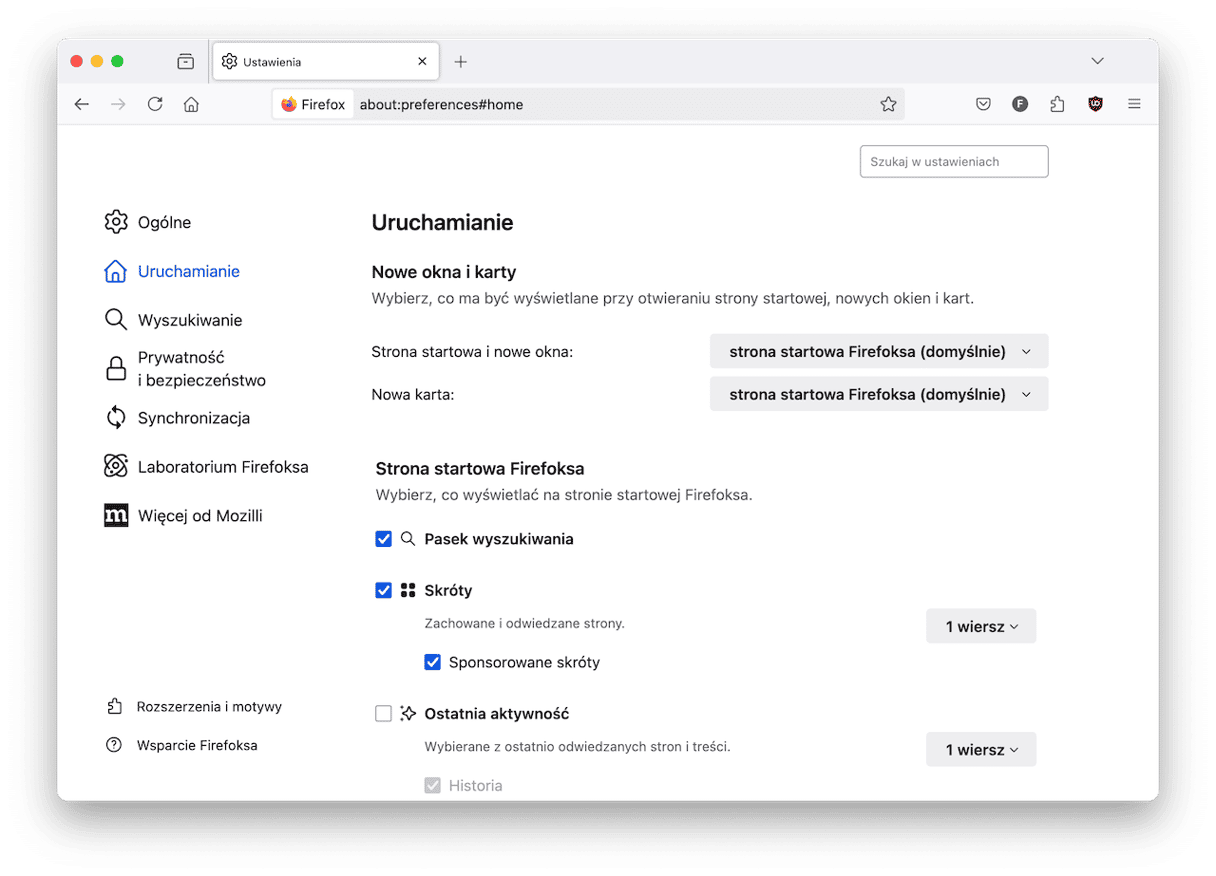
Zablokuj reklamy z ClearVPN
Stworzyliśmy idealne rozwiązanie do blokowania reklam i ochrony przez irytującymi programami reklamowymi. ClearVPN od MacPaw jest pierwszym łatwym w użyciu VPN, który ma zapewnić spersonalizowane i bezpieczne doświadczenie online. Skrót „Blokuj reklamy” w apce ochroni przed reklamami za jedno dotknięcie ekranu. Co więcej, już nie musisz się martwić o śledzeniu przez firmy reklamowe. Więc ciesz się czystym internetem z ClearVPN!
Ręczne usuwanie programów reklamowych na Macu
Ostatnim etapem usuwania programu szkodliwego jest odinstalowanie podejrzanej aplikacji, jeśli została zainstalowana.
- Otwórz Launchpad i uruchom Monitor aktywności.
- Znajdź podejrzane apki (Genio i InstallMac są częstymi winowajcami) i kliknij przycisk wymuszania zamknięcia w prawym górnym narożniku okna.
- Wróć do folderu Aplikacje i przeciągnij apkę do Kosza.
- Uruchom ponownie Maca i opróżnij Kosz.
_1602504581.png)
Jak zabezpieczyć Maca przed programami reklamowymi
Chociaż są dokuczliwe, ale programów reklamowych można łatwo unikać. Podajemy wybrane porady, które pomogą zapobiec zainfekowaniu Maca przez programy reklamowe i inne szkodliwe rzeczy:
- Korzystaj z dostępnego w ClearVPN użytecznego skrótu do blokowania reklam.
- Szukaj w Google oryginalnego dewelopera i pobieraj apki z tego zaufanego źródła.
- Unikaj pakietów program (oferty, dołączone do głównej apki).
- Zanim zainstalujesz jakąś aplikację, przeczytaj niezależne recenzje.
- Zainstaluj działający w czasie rzeczywistym antywirus na Maca. Możesz pobrać wspomnianego w tym artykule cleanera – CleanMyMac. Ta aplikacja skanuje Maca w czasie rzeczywistym i sprawdza instalowane rzeczy.
- Regularnie skanuj Maca na wirusy.
- Zachowaj ostrożność podczas otwierania załączników w poczcie i odwiedzania niezabezpieczonych stron.
- Nie pobieraj niczego przez banery, szukaj w Google samodzielnie.
- Nie klikaj linków, jeśli nie wiesz, gdzie dokładnie prowadzą.
- Uważaj na darmowe wersje próbne i podobne oferty w wynikach wyszukiwania, jeśli nie masz pewności, że aplikacja pochodzi od zaufanego producenta.
- Zawsze sprawdzaj uprawnienia aplikacji w sekcji Prywatność Ustawień systemowych > Prywatność i bezpieczeństwo.
Nigdy nie wchodź w interakcję z programami reklamowymi
Programy reklamowe szukają sposobów skraść Twoje pieniądze i dane osobowe, i przy okazji wpływają na wydajność systemu. Jeśli martwisz się, że Mac może być zakażony, zachowaj ostrożność i wykonaj instrukcje z tego wpisu, by zabezpieczyć przeglądarkę i usunąć pliki. Jeśli podejrzewasz, że do systemu zainstalował się program reklamowy, dostań naszą apkę, CleanMyMac, by usunąć go na stałe. Regularne skanowania są dobrą praktyką.
CleanMyMac jest polecany przez MacStories i MacWorld Magazine jako najlepsze narzędzie na Maca. Pobierz aplikację dziś, by chronić przed szkodliwymi programami reklamowymi.






